구글 스프레드시트를 활용한 링크 자동화 기법
구글 스프레드시트는 많은 사용자들이 업무를 효율적으로 처리하기 위해 활용하는 도구입니다. 이 프로그램은 기본적인 데이터 정리부터 시작하여 복잡한 작업을 손쉽게 수행할 수 있는 다양한 기능을 제공합니다. 특히, 링크 기능은 문서 내의 다양한 위치로 빠르게 이동할 수 있도록 도와주기 때문에, 효과적인 문서 관리를 가능하게 합니다. 이번 글에서는 구글 스프레드시트의 링크 기능에 대해 자세히 살펴보겠습니다.

링크란 무엇인가?
링크는 웹사이트에서 자주 사용하는 개념으로, 구글 스프레드시트에서도 다를 바가 없습니다. 이를 통해 사용자는 특정 셀이나 시트, 외부 웹사이트로 직접 이동할 수 있습니다. 예를 들어, 문서의 양이 많을 경우 링크를 통해 원하는 정보를 신속하게 찾아볼 수 있습니다. 이러한 기능은 특히 여러 시트로 구성된 대규모 문서를 다룰 때 매우 유용합니다.
링크 활용 방법
링크를 사용할 수 있는 다양한 대상을 알아보겠습니다. 링크는 다음과 같은 위치로 이동할 수 있습니다:
- 시트: 문서 내의 특정 시트로 직접 이동 가능
- 지정된 범위: 특정 셀 범위로의 빠른 접근
- 이름이 지정된 범위: 특정 이름이 붙여진 범위로 이동
- 외부 사이트: 지정된 웹 주소를 통해 외부 사이트로 이동
- 다른 문서: 구글 드라이브 내의 다른 문서로 직접 링크
링크 삽입하기
링크를 삽입하기 위해서는 몇 가지 방법이 있습니다. 가장 간단한 방법은 메뉴에서 직접 링크를 추가하는 것입니다.
- 메뉴 사용: ‘삽입’ 메뉴를 선택한 후 ‘링크’ 옵션을 클릭하여 추가 가능합니다.
- 아이콘 클릭: 상단 메뉴의 링크 아이콘을 클릭하는方式입니다.
- 단축키: 윈도우에서는 Ctrl + K, 맥에서는 Cmd + K를 사용하여 링크를 추가할 수 있습니다.
링크 수정 및 삭제
이미 삽입된 링크를 수정하거나 삭제하기 위해서는 해당 셀을 선택한 후 나타나는 팝업 메뉴에서 조정할 수 있습니다. 여기서 링크를 복사, 수정, 삭제하는 기능을 제공하여 링크 관리가 용이합니다.
각 링크 유형의 활용법
링크는 다채로운 방식으로 활용될 수 있습니다. 다음은 각 링크 유형별 활용법입니다:
시트로 이동하는 링크
문서 내에 여러 시트가 존재할 경우, 원하는 시트로 직접 이동할 수 있도록 설정할 수 있습니다. 셀을 선택하고 링크 삽입 팝업에서 ‘시트 및 이름이 지정된 범위’를 선택한 후 원하는 시트를 클릭하면 자동으로 링크가 생성됩니다. 이후 해당 링크를 클릭하면 간편하게 이동할 수 있습니다.

지정된 범위로 이동하는 링크
특정 셀 범위로 이동하는 링크는 선택한 범위를 직접 지정하여 링크를 추가할 수 있습니다. 이때도 마찬가지로 링크 삽입 팝업을 통해 범위를 선택하고 확인 버튼을 클릭하면 됩니다. 이를 통해 복잡한 데이터 영역으로 신속하게 이동할 수 있습니다.
이름이 지정된 범위로 이동하는 링크
이름이 지정된 범위를 활용하면 해당 범위로 즉시 이동할 수 있습니다. 먼저 범위를 선택한 후, ‘데이터’ 메뉴에서 ‘이름이 지정된 범위’에서 이름을 부여하면 됩니다. 이후 링크 삽입 시 이름이 지정된 범위를 선택하면 쉽게 이동할 수 있습니다.
외부 사이트로 이동하는 링크
특정 외부 웹사이트를 참조하고자 한다면 링크 삽입 시 사이트의 URL을 입력하면 됩니다. 이렇게 하면 클릭 시 새로운 탭에서 해당 사이트가 열리게 되어 매우 편리합니다.
다른 문서로 이동하는 링크
구글 문서도구의 다른 문서로 링크를 추가하는 방법도 간단합니다. 링크 삽입 팝업에서 원하는 문서명을 검색하여 링크를 삽입할 수 있으며, 이때 링크를 클릭하면 해당 문서의 미리보기가 표시된 후, 클릭하여 접근할 수 있습니다.
스마트 입력 기능
구글 스프레드시트의 스마트 입력 기능은 데이터 입력을 자동화하는 데 도움을 줍니다. 이 기능은 사용자가 입력하는 내용을 기반으로 패턴을 인식하고 자동으로 추천해 주어, 사용자 편의성을 높여줍니다. 이를 통해 반복적인 작업의 효율성을 크게 향상시킬 수 있습니다.
스마트 입력 사용법
스마트 입력 기능을 사용하기 위해서는 다음 단계를 따르면 됩니다:
- 구글 스프레드시트를 열고 원하는 셀을 선택합니다.
- 맥에서는 Cmd + Shift + Y, 윈도우에서는 Ctrl + Shift + Y를 눌러 입력을 시작합니다.
스마트 입력 기능 중지하기
스마트 입력 기능을 해제하기 위해서는 구글 스프레드시트의 상단 메뉴에서 ‘자동 완성’ 옵션을 클릭하여 비활성화할 수 있습니다.
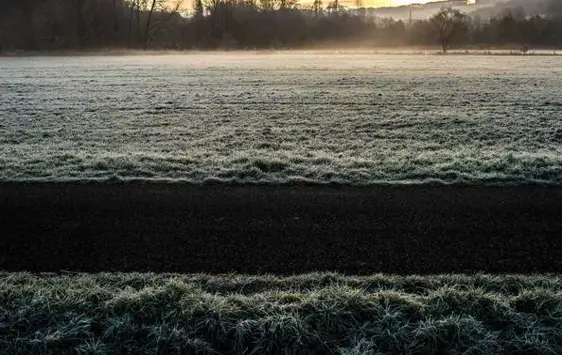
결론
구글 스프레드시트를 활용하여 링크 기능을 적절히 이용하면 복잡한 문서도 손쉽게 관리할 수 있습니다. 링크의 다양한 활용법을 익히고 스마트 입력 기능을 통해 데이터 입력의 자동화를 시도한다면 업무의 효율성을 크게 향상시킬 수 있을 것입니다. 이제 링크와 스마트 입력을 통해 더욱 체계적이고 효율적인 문서 관리를 경험해 보시기를 추천드립니다.
자주 물으시는 질문
구글 스프레드시트에서 링크는 어떻게 추가하나요?
링크를 삽입하기 위해서는 ‘삽입’ 메뉴에서 ‘링크’ 옵션을 선택하거나, 상단의 링크 아이콘을 클릭하면 됩니다. 또한, 단축키를 활용하여 빠르게 추가할 수도 있습니다.
링크를 수정하거나 삭제하려면 어떻게 하나요?
이미 존재하는 링크를 변경하거나 제거하려면 해당 셀을 클릭한 후 나타나는 팝업 메뉴에서 원하는 작업을 선택하시면 됩니다.
스마트 입력 기능은 어떻게 사용하나요?
스마트 입력 기능을 활용하려면 적절한 셀을 선택한 후, 윈도우에서는 ‘Ctrl + Shift + Y’, 맥에서는 ‘Cmd + Shift + Y’를 눌러 입력을 시작하면 됩니다.